电脑关机之后自动开机怎么解决?大家都知道win10系统可以可以设置自动关机,不过对于自动开机比较陌生,有的朋友就遇到了win10电脑关机之后自动开机的情况,那么电脑关机之后自动开机怎么解决呢?下面我们一起来看看win10电脑关机之后自动开机解决方法。
win10电脑关机之后自动开机解决方法
首先分析下自动开机的原因:
1、电脑设置了“自动重新启动”的功能
2、电脑可能设置了随系统自启动的服务项
3、电源开启了关机设置
4、系统中毒
5、电脑硬件出现故障
解决办法:关闭“自动重新启动”的功能
1、点击Win10正式版桌面左下角的“Windows”按钮,从打开的扩展面板中点击“文件资源管理器”项进入。
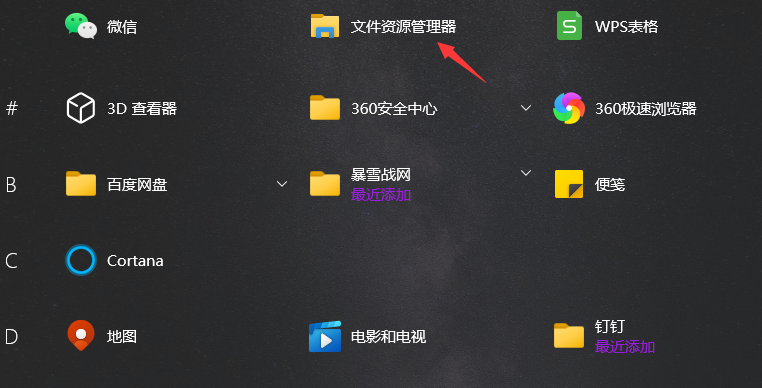
2、待进入“文件资源管理器”界面后,从右侧找到“此电脑”图标,右击并从弹出的右键菜单中选择“属性”项。

3、此时将打开“控制”窗口,在左侧找到“高级系统设置”按钮点击进入详细设置界面。
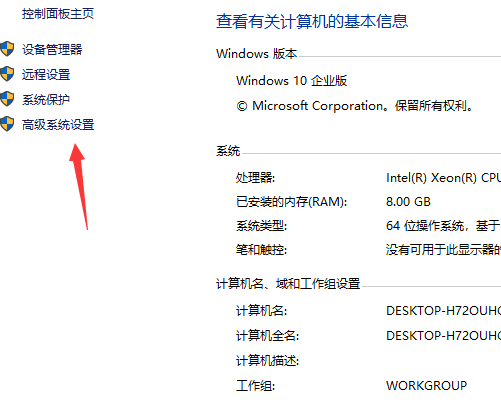
4、待打开“系统属性”窗口后,切换到“高级”选项卡,点击“启用和故障恢复”栏目中的“设置”按钮。
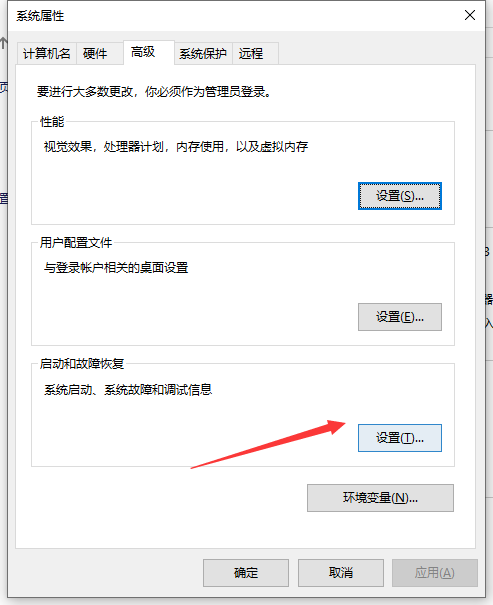
5、从打开的“启动和故障恢复”窗口中,在“系统失败”栏目中清除勾选“自动重新启动”项,点击“确定”完成设置。
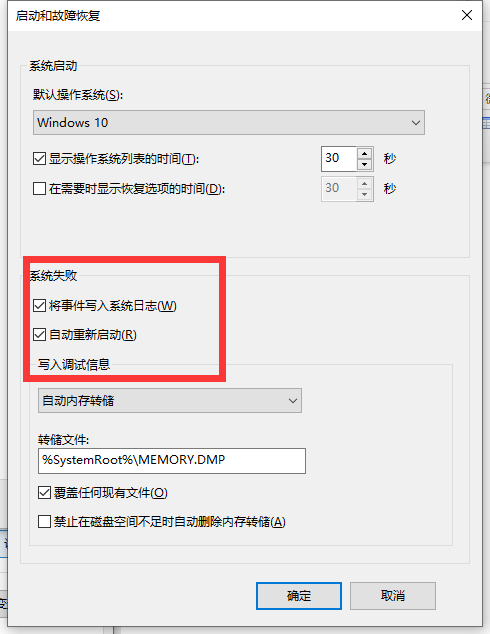
以上就是小编带来的win10电脑关机之后自动开机怎么解决的全部内容,希望可以提供帮助。
以上是win10电脑关机之后自动开机怎么解决的详细内容。更多信息请关注PHP中文网其他相关文章!




